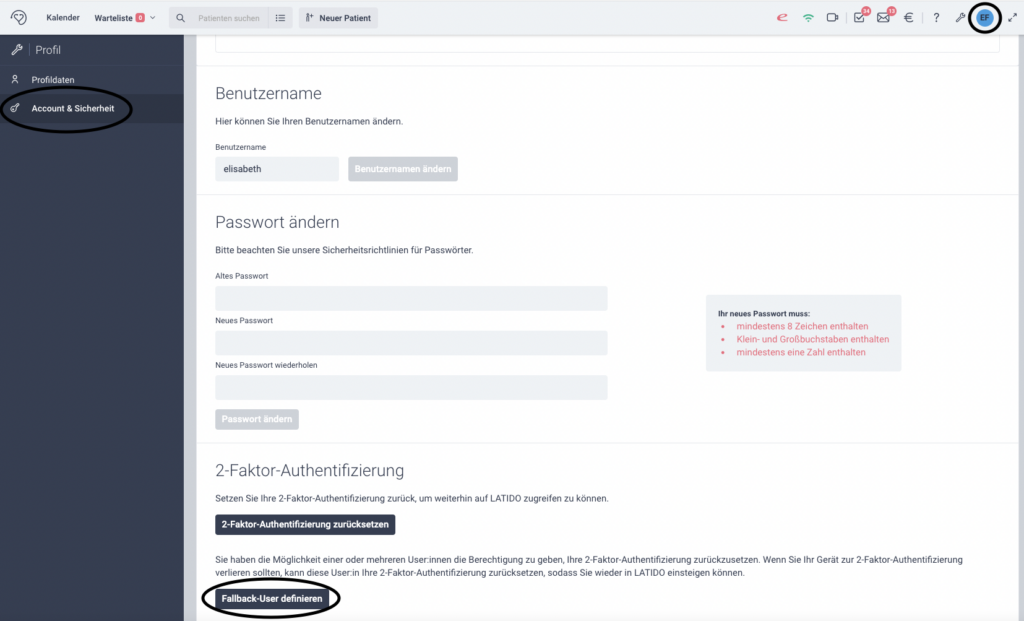Was ist 2-Faktor-Authentifizierung?
Die 2-Faktor-Authentifizierung (2FA) ist bei webbasierten Softwarelösungen ein Standard-Sicherheitsverfahren, das zwei unabhängige Methoden kombiniert, um Ihre Identität zu bestätigen. Neben Ihrem Passwort benötigen Sie einen 6-stelligen Code, der meist in einer eigenen App – bei LATIDO in der Google Authenticator App auf Ihrem Smartphone – generiert wird. Dieses zusätzliche Sicherheitselement schützt Ihren LATIDO Account vor unbefugtem Zugriff, selbst wenn Ihr Passwort kompromittiert sein sollte.
Wie funktioniert die 2-Faktor-Authentifizierung in LATIDO?
Zusätzlich zum Benutzername und Passwort benötigen Sie beim Login den 2-Faktor-Code aus der Google Authenticator App.
Wann wird der Code benötigt?
• Beim ersten Login auf einem neuen Gerät/Browser.
• Alle zwei Wochen beim Login auf bereits verwendeten Geräten/Browsern.
Der Code ist individuell für jede:n Nutzer:in. Daher ist es wichtig, dass Sie stets Zugriff auf das Smartphone haben, auf dem die Google Authenticator App eingerichtet ist.
INFO: Code auf mehrere Geräte übertragen
Sie können den Authentifizierungscode auf mehrere Smartphones übertragen. Dazu müssen die Google Authenticator App auf allen gewünschten Geräten installiert sein. Hier finden Sie ein Erklärungsvideo mit einer Schritt-für-Schritt-Anleitung zur Übertragung der Codes.
Zurücksetzen der 2-Faktor-Authentifizierung
Üblicherweise können nur Benutzer:innen mit der Nutzer-Gruppe/Rolle Arzt-Account den eigenen 2. Faktor sowie den 2. Faktor anderer LATIDO User:innen zurücksetzen. Arzt-Accounts können daher standardmäßig nur vom LATIDO Support Team zurückgesetzt werden, außer es wurden Fall-Back-User definiert.
Fallback-User definieren
Um sich bei einem Gerätewechsel oder Verlust schneller helfen zu lassen, können Sie einen Fallback-User bestimmen. Dieser kann Ihren 2-Faktor-Code zurücksetzen.
So legen Sie einen Fallback-User fest:
1. Klicken Sie auf den farbigen Kreis oben rechts in Ihrer LATIDO Ordination.
2. Gehen Sie zu „Profil bearbeiten“.
3. Wählen Sie links den Bereich „Account & Sicherheit“.
4. Scrollen Sie nach unten und definieren Sie einen „Fallback-User“.
Ein Fallback-User kann Ihnen zukünftig helfen, Ihre 2-Faktor-Authentifizierung zurückzusetzen.
Hier finden Sie den Hilfe-Artikel zum Zurücksetzen von Passwörtern und 2-Faktor-Codes.